
Det finnes mange forskjellige puslespill-apper for både iPhone/iPad og Android enheter.
Jigsaw Puzzle er et anerkjent navn, og det finnes forskjellige Jigsaw Puzzle-apper som kan lastes ned gratis.
Du kan laste ned slike apper på både nettbrett og mobil, men det er enklere og mer behagelig å spille puslespill på et nettbrett.
Den vi skal vise som ukens app er Jigsaw Puzzle Epic eller «Puslespill Epic» som det heter i App Store og Play Butikk. Spillet er gratis og det betyr også at den, som de aller fleste gratis apper, har som ulempe at det av og til vil dukke opp litt reklame.
Laste ned appen Puslespill Epic.
- Trykk på App Store og trykk på forstørrelsesglass symbolet nederst til høyre for å få fra søkefeltet, eller trykk på Play Butikk. I søkefeltet øverst skriver du Puslespill Epic og trykk på “Søk”.
- Du vil nå se selve appen Puslespill Epic. I App Store må du trykke på «Hent» for å laste ned og installere appen på din iPad eller iPhone. I Play Butikk må du trykke på Installer for å installere appen på din Android nettbrett eller mobil. Etter installering kan du trykke på «Åpne”.
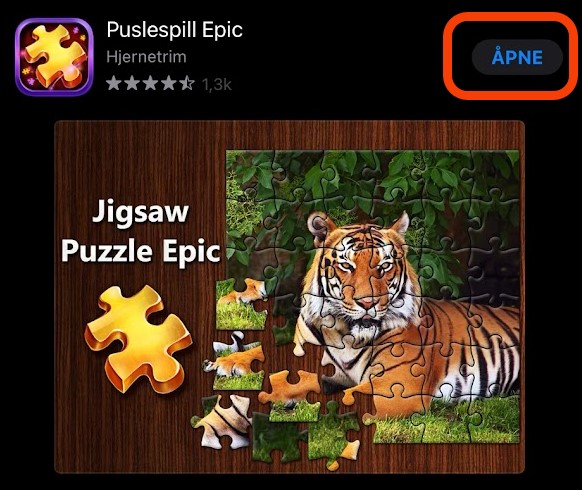
Installere appen
Hvordan bruke denne puslespill-appen?
- Når du åpner appen vil du automatisk komme til de forskjellige puslespill du kan velge i.
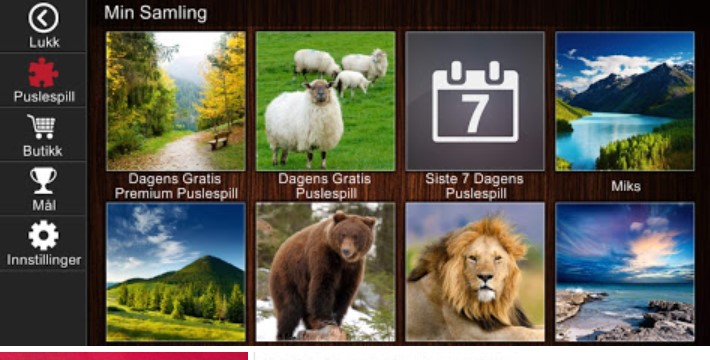
Puslespill valg
- Velg en av puslespillene. I eksemplet velges puslespill med sauene. Puslespillet åpnes og du kan nå velge antall puslebrikker ved å trykke på + eller – under «Brikker».
For å gjør det mer utfordrende kan du velge at brikkene muligens må roteres før de kan legges på plass. Trykk i sirkelen til høyre for «Brikkerotering» for å aktivere denne funksjon.
Dette med stjernebelønning har ikke så stor betydning for spillet.
Trykk på «Start» for å starte puslespillet med valgt antall brikker
Velg et puslespill og antall brikker
- Du ser nå alle puslebrikker spredd rund brettet. Skyv (legg) hver brikke på rett plass. Er det rett plass vil brikken «feste seg» til brettet. Når alle brikker er lagt på rett plass kan du eventuelt lagre dette puslespillet. Da blir bildet lagt inn i bildene dine. Du kan så trykke på «Puslespill» for å komme til oversikt over alle puslespill eller du kan trykke på «Neste» for å komme til neste puslespill i samme kategorien

Puslespill og fullført puslespill
- Øverst til venstre ser du et tannhjulsymbol og øverst til høyre ser du en hvit brikke.

Funksjonsknapper
- Trykker du på tannhjulsymbolet vil du kunne velge:
- «Puslespill» for å gå til oversikt over alle puslespill.
- Butikk: her kan du eventuelt kjøpe puslespill (men det er veldig mange puslespill i den gratis versjon).
- Mål: her ser du de målene du har oppnådd. Har ikke skjønt helt poenget med det men det er sikkert noen som synes dette er en kjekk funksjon.
- Innstillinger: her kan du ordne hvordan du vil at spillet skal fungere, for eksempel med eller uten bakgrunnslyd.Trykker du på det hvite pulsebrikke øverst til høyre vil du blant annet kunne velge:
- Forhåndsvis: det vises en forhåndsvisning hvordan hele puslespillet skal se ut. Det vises i et mindre bilde.
- Full forhåndsvisning: det vises en forhåndsvisning hvordan hele puslespillet skal se ut på hele puslebrettet.
- Kantbrikker: bare kantbrikker vises.
- Spre: spre brikkene på nytt.Trykk på Lukk, øverst til venstre eller høyre, for å lukke valgmuligheter

Tannhjul og hvit brikke funksjoner
God fornøyelse med appen Puslespill Epic.


